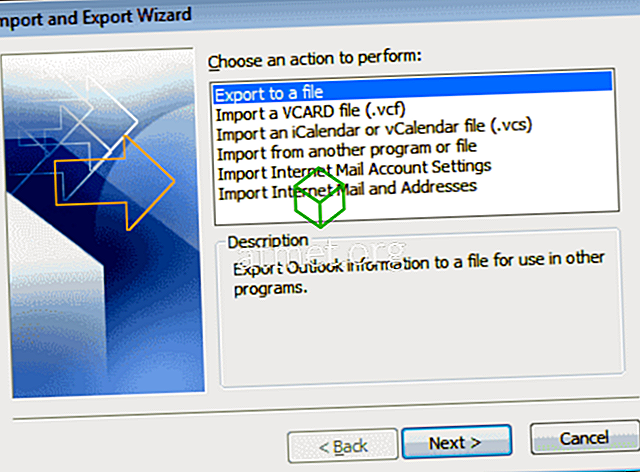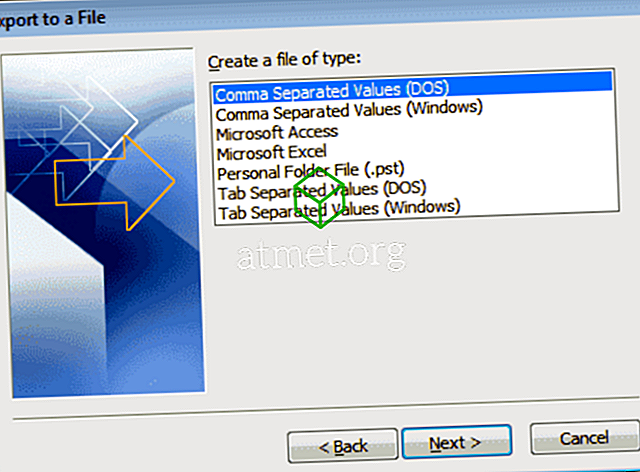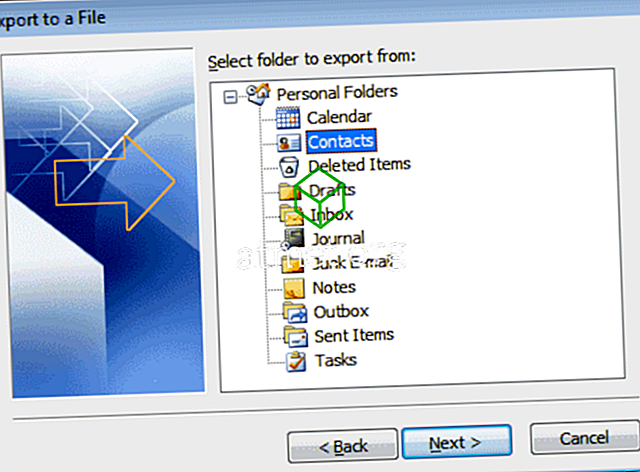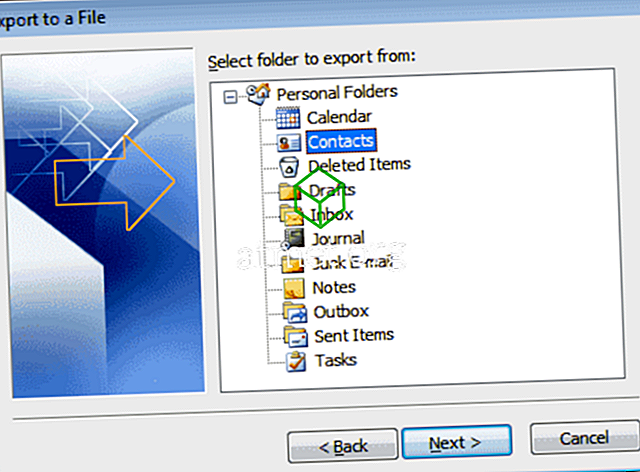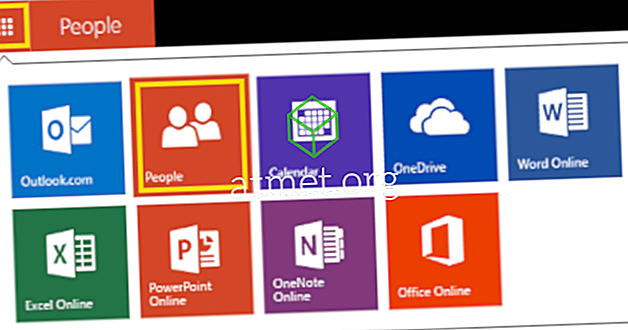Många övergår till molnbaserade tjänster. Om du flyttar från Microsoft Outlook till ditt Windows Live Mail-konto kanske du vill ta dina Outlook-kontakter med dig. Vi visar dig hur du importerar dina Kontakter från Outlook till ditt Windows Live Mail-konto.
Outlook Exportera steg
- I Outlook väljer du " File "> " Öppna och exportera "> " Import / Export ".
- En första guiden av guiden väljer du " Exportera till en fil " och välj sedan " Nästa ".
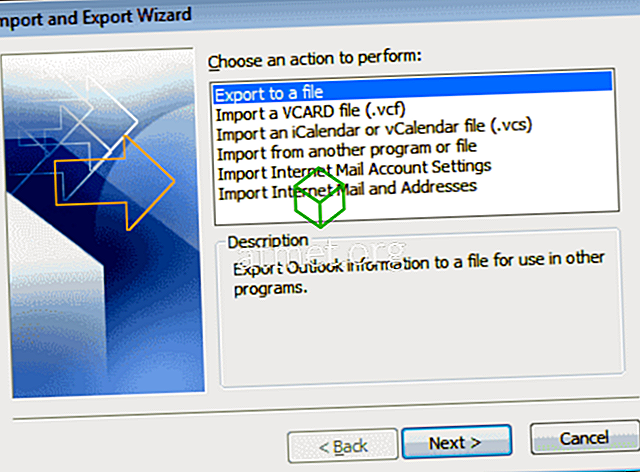
- Välj " Kommaseparerade värden (DOS) " och välj sedan " Nästa ".
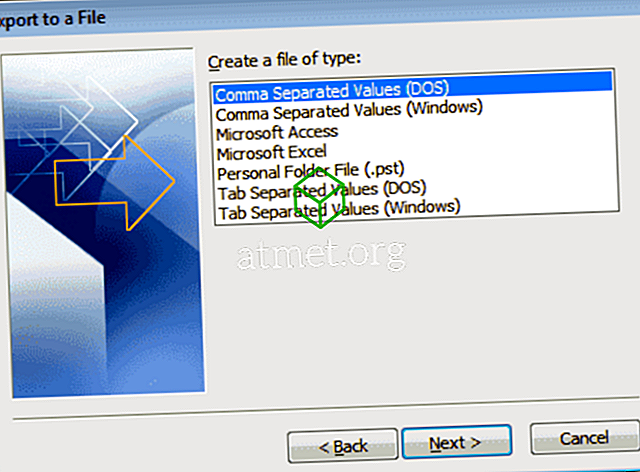
- Välj " Kontakter " i listan och välj sedan " Nästa ".
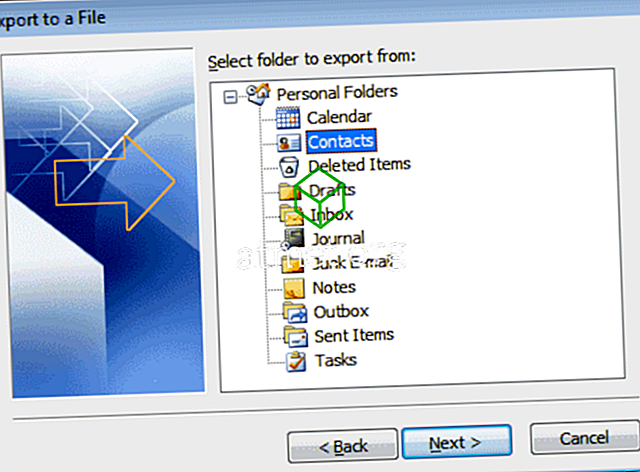
- Spara filen till en plats. Klicka på knappen " Bläddra ... " om du vill undvika att skriva hela vägen. Välj " Nästa ".
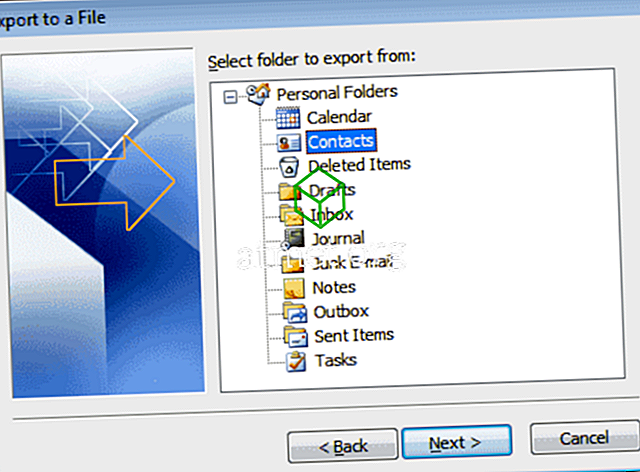
- Välj " Slutför ".
Filen exporteras med en .CSV- förlängning.
Nu när vi har vår exportfil kan vi importera innehållet till Windows Live Mail.
Importeringssteg för Windows Live Mail
- Logga in på ditt Windows Live Mail-konto med Internet Explorer.
- Välj apps-knappen längst upp till vänster på skärmen och välj " People ".
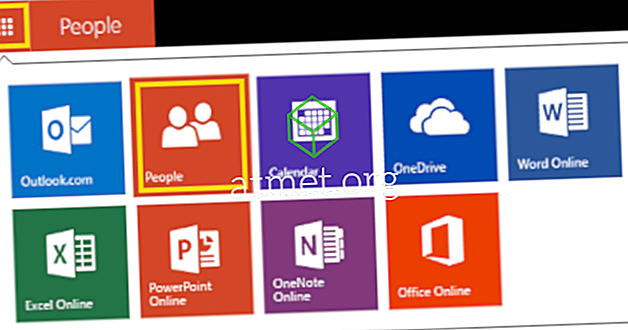
- Välj " Hantera "> " Lägg till personer ". Obs! Du kanske inte behöver göra det om du redan är på skärmen "Lägg till personer".
- Välj " Start import ".
- Välj " Övrigt ".
- Välj " Välj fil " och välj den CSV-fil du exporterade.
- Välj " Ladda upp ".
Efter några sekunder ska kontakterna importeras till Windows Live Mail framgångsrikt.
FAQ
Varför har jag inte möjlighet att exportera i Outlook?
Om du använder Outlook på ett arbets- eller skoldator kan alternativet att exportera från Outlook begränsas av systemadministratören. Du måste kontakta din IT-avdelning för att se om det finns ett sätt att aktivera det. Annars kan du använda en lösning för att exportera kontakter som VCF-filer så att du kan importera dem en efter en.